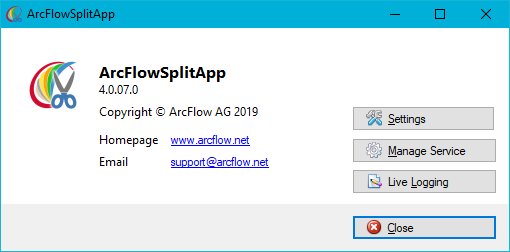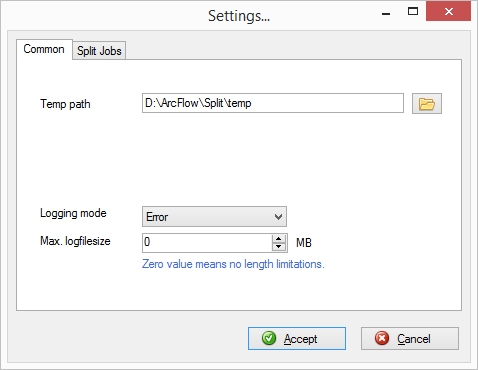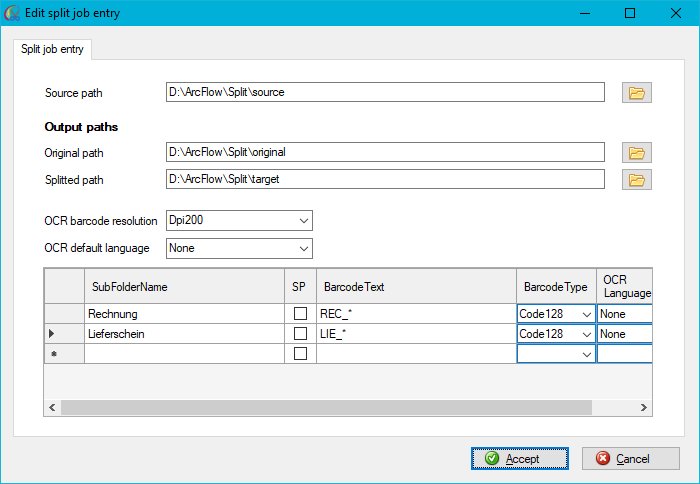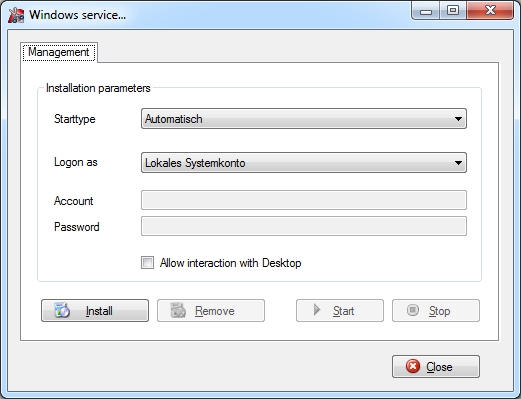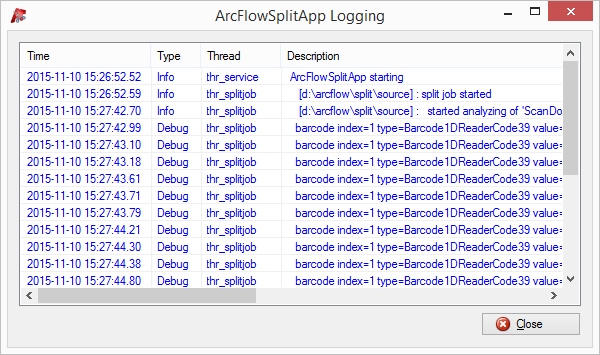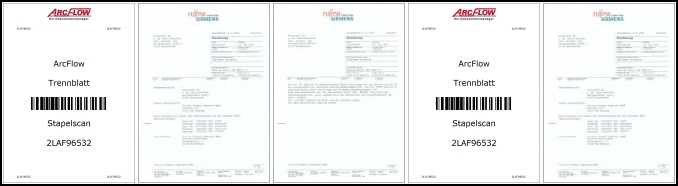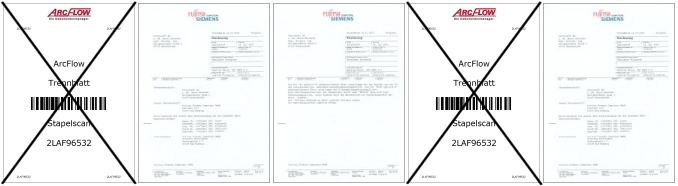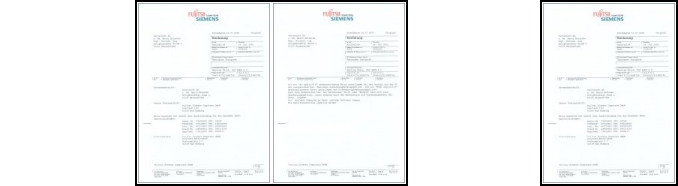ArcFlowSplitApp
 |
|
| SplitApp | |
| Dienst zur Trennung von PDF-Dokumenten | |
Werden von einem Scanner mit Seiteneinzug mehrere Dokumente eingescannt, werden diese in einer PDF-Datei abgelegt. Beim Scannen von zum Beispiel Belegen, müssen diese aber einzeln unterschiedlichen Kunden oder Lieferanten zugeordnet werden. Die Belege werden also nicht in einer Datei bzw. einem Archiv benötigt. Vielmehr muss für jeden Beleg ein eines Archiv angelegt werden. Die von Scanner kommende PDF-Datei muss in mehrere PDF-Dateien aufgeteilt werden. Diese Aufteilung wird von der ArcFlowSplitApp durchgeführt.
Installation
Zur Installation der ArcFlowSplitApp wird eine separaten Installtionsroutine benötigt. Diese befindet sich im Verzeichnis "Client\App\Install\ArcFlowSplitApp". Nach dem Starten von "Setup_ArcFlowSplitApp.exe" wird das Installationsverzeichnis und ob eine Verknüpfung auf dem Desktop angelegt werden soll abgefragt. Anschließend erfolgt die Installation. Das Einrichten und Starten des Dienstes erfolgt über die installieten Dateien.
Konfiguration
Nach der Installation von ArcFlow befinden sich alle notwendigen Dateien in dem Installationsverzeichnis. Es wird nur die Datei "ArcFlowSplitApp.exe" benötigt. Alle Einstellungen werden in der Datei "ArcFlowSplitApp.config.xml" gespeichert. Nach dem Start des Dienstes wird eine Protokolldatei "ArcFlowSplitApp.log" angelegt.
Ist die ArcFlowSplitApp gestartet, wird von ihr ein oder mehrere Verzeichnisse überwacht. Wird in eines dieser Verzeichnisse eine PDF-Datei geschrieben, durchsucht die Applikation das Dokument nach einem vorgegebenen Barcode. Die Seite mit diesem Barcode (Trennseite) wird aus dem Dokument entfernt, alles, was vor dieser Seite war wird in eine PDF-Datei geschrieben anschließend wird weiter nach dem Barcode gesucht, um eine weitere Trennung vorzunehmen. Ist die Datei komplett durchsucht, wird sie aus dem überwachten Verzeichnis ("Source") in ein anderes Verzeichnis ("Original") verschoben. Die getrennten Dateien werden im Verzeichnis "Splitted" gespeichert und können dort vom ArcFlow-Jobserver abgeholt werden.
Zur Konfiguration und Einrichtung des Dienstes muss das Programm gestartet werden.
Das Programm kann durch Drücken der Schaltfläche [Close] beendet werden.
Settings
Durch Drücken der Schaltfläche [Settings] werden die Einstellungen der SplitApp aufgerufen.
Im Bereich "Common" wird ein externes Verzeichnis eingetragen, das zur temporären Speicherung verwendet wird. Hier kann auch der Level für die Protokolldatei festgelegt werden. Im normalen Betrieb sollten nur Fehler (Logging mode Error) protokolliert werden. In dem Feld darunter kann die maximale Größe der Protokolldatei begrenzt werden.
Es können mehrere Verzeichnisse überwacht werden. Im Bereich "Split jobs" angegeben. In einer Liste werden alle bereits eingetragenen überwachten Verzeichnisse angezeigt. Über die Schaltflächen ![]() und
und ![]() können neue Verzeichnisse eingetragen bzw. vorhandene Verzeichnisse geändert werden. Dazu wird folgender Dialog aufgerufen:
können neue Verzeichnisse eingetragen bzw. vorhandene Verzeichnisse geändert werden. Dazu wird folgender Dialog aufgerufen:
- Source path
Hier wird das zu überwachende Verzeichnis eingetragen. Alle in diesem Pfad gespeicherten PDF-Dokumente werden verarbeitet. Nach der Verarbeitung wird die Datei in den Original-Pfad verschoben.
- Original path
Die Datei wird nach der Verarbeitung in den hier angegebenen Pfad gespeichert.
- Splitted path
In diesem Pfad werden alle aufgeteilten Dateien gespeichert. Die Teile bekommen den gleichen Namen, wie die originale Datei. Der Namen wird um eine vierstellige fortlaufende Nummer (mit führenden Nullen) erweitert.
- OCR barcode resolution
Auflösung, in der der Barcode erkannt wird.
- OCR default language
Hier kann eine Sprache ausgewählt werden. Die Texterkennung verwendet dann das entsprechende Wörterbuch bei der Texterkennung.
- Aufteilung der Dokumente in Unterverzeichnisse
In der Liste können ein oder mehrere Unterverzeichnisse angegeben werden, auf die die getrennten Dokumente verteilt werden. Der gefundene Barcode entscheidet das Verzeichnis. Folgende Angaben können je Verzeichnis gemacht werden:
- SubFolderName - Name des Unterverzeichnisses für die Einzeldokumente.
- SP - Entfernen der Trennseite. Die Seite mit dem Barcode wird entfernt.
- Barcode Text - Inhalt des Barcodes, nach dem getrennt werden soll.
- Barcode Type - Typ des Barcodes.
- OCR Language - Auswahl des Wörterbuchs für die Texterkennung.
Getrennt wird immer bei einem Seitenwechsel. Ein Teildokument beginnt immer mit der Seite mit dem Barcode (außer "SP" ist gesetzt, dann wird diese Seite entfernt) und endet mit der Seite vor dem nächsten Barcode. Die Teildokumente werden in die angegebenen Unterverzeichnisse von "Splitted path" verschoben.
Eine bestehende Zeile kann selektiert und durch Drücken der Taste Entf gelöscht werden.
Der Import der getrennten Dokumente erfolgt über den ArcFlow Jobserver. Dazu muss ein Transferverzeichnis (siehe Einstellungen / Importfunktionen / Transferverzeichnisse) angelegt werden, dass den Inhalt des "Splitted path" importiert. Erfolgt eine Aufteilung in mehrere Unterverzeichnisse, muss für jedes Verzeichnis ein Transferverzeichnis angelegt werden.
Manage Service
Über die Schaltfläche [Manage Service] wird die SplitApp als Windows-Dienst eingerichtet, gestartet und angehalten.
| Für das Einrichten des Dienstes müssen Informationen in die Registrierungsdatenbank von Windows geschrieben werden. Dazu werden Administrationsrechte auf dem System benötigt. |
Änderungen an den Installationsparametern können nur erfolgen, wenn der Dienst nicht installiert ist. Sollen zu einem späteren Zeitpunkt Änderungen vorgenommen werden, muss der Dienst zunächst gestoppt und entfernt werden.
- Starttype
Hier wird die Startart des Dienstes angegeben. Es kann zwischen folgenden Einstellungen gewählt werden:
Automatisch Der Dienst wird beim Starten des Systems mit gestartet. Manuell Der Dienst muss über die Dienste-Verwaltung des Systems oder über diese Applikation von einem Benutzer gestartet werden. Deaktiviert Der Dienst kann nicht gestartet werden. - Logon as
Der Dienst wird in einem Benutzerkontext ausgeführt. In dieser Einstellung wird der Benutzerkontext gewählt. Es können die vordefinierten Systemkonten oder ein Benutzerkonto verwendet werden. Bei der Verwendung eines Benutzerkontos muss der Benutzer und das Kennwort in "Account" und "Password" angegeben werden.
- Allow interaction with Desktop
Ist diese Einstellung aktiviert, kann der Dienst mit einem Benutzer interagieren, vorausgesetzt, ein Benutzer ist auf dem System angemeldet. Der Dienst ist zur Zeit nicht darauf ausgelegt, mit einem Benutzer zu interagieren.
Nach dem ersten Starten der Applikation ist der Dienst noch nicht installiert. Die Installation erfolgt durch das Drücken der Schaltfläche [Install]. Damit wird der Dienst auch gleich gestartet. Im laufenden Betrieb kann der Dienst über die Schaltfläche [Stop] angehalten und über [Start] wieder gestartet werden. Mit der Schaltfläche [Remove] kann der Dienst wieder entfernt werden.
Die Schaltfläche [Remove] löscht keine Dateien, es wird lediglich der Dienst aus der Registrierungsdatenbank von Windows entfernt.
Live Logging
Mit dieser Schaltfläche wird das Programm beendet und alle neuen Protokolleinträge angezeigt. Das Programm kann erneut gestartet werden.
Alle Meldungen des Dienstes können in der Protokolldatei "ArcFlowSplitApp.log" eingesehen werden. Mit dem "Live Logging" kann im laufenden Betrieb die Funktion des Dienstes überwacht werden, ohne wiederholt die Protokolldatei öffnen zu müssen.
Beispiel der Verarbeitung
Alle Dokumente werden auf einen Stapel gelegt. Die einzelnen Dokumente werden durch Trennseiten voneinander getrennt. Der gesamte Stapel kann anschließend vom Scanner eingelesen und als eine PDF-Datei im Quellverzeichnis ("Source") gespeichert werden. Die Datei wird vom Scanner (oder vom Benutzer) mit einem Namen versehen, zum Beispiel "ScanDocument.pdf". Alle Seiten liegen dann in einer PDF-Datei vor.
Die ArcFlowSplitApp findet die Datei im überwachten Verzeichnis, durchsucht jede Seite des Dokuments und entfernt alle Trennseiten. Die Trennseiten werden an dem angegebenen Barcode erkannt.
Die Seiten zwischen den Trennseiten werden in einer Datei im Verzeichnis "Splitted" abgelegt. Jede Datei erhält den gleichen Namen, wie die ursprüngliche Datei mit einer fortlaufenden Nummer. In unserem Beispiel heißen die beiden Dateien "ScanDocument_0001.pdf" und "ScanDocument_0002.pdf".
Werden unterschiedliche Barcodes verwendet, kann die Datei "ScanDocument_0001.pdf" in ein anderes Verzeichnis als die Datei "ScanDocument_0002.pdf" verschoben werden.
Das ursprüngliche Dokument wird in das Verzeichnis "Original" verschoben.